演示口袋u盘启动盘重装系统教程
- 分类:U盘教程 回答于: 2021年10月26日 08:39:00
u盘重装系统的前提是先通过工具制作u盘启动盘,而制作启动盘的工具很多,其中比较好用的工具就有口袋装机工具。有网友不清楚口袋装机u盘怎么重装系统,下面小编就给大家演示一个简单的口袋u盘启动盘重装系统教程。
具体的方法如下:
1、在一台可用的电脑上下载好口袋装机软件并打开。记得先关闭电脑上的杀毒软件。
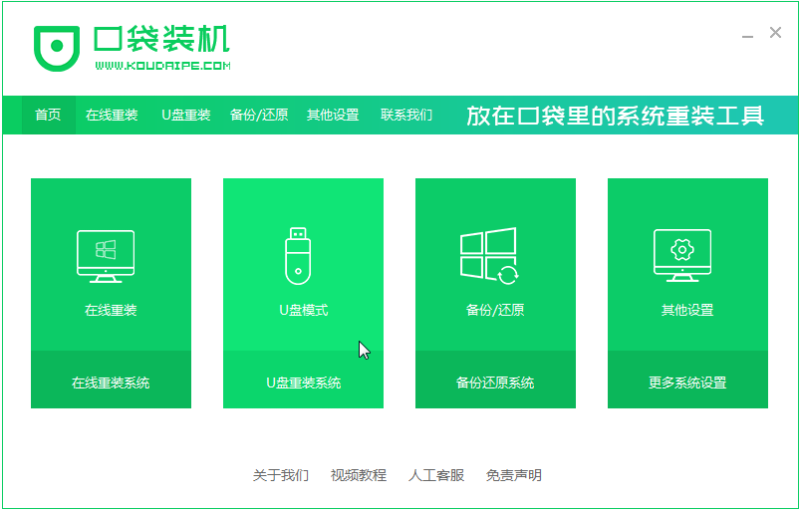
2、然后将我们的U盘插入计算机中,单击开始制作,选择需要安装的系统制作。

3、然后等待系统下载并成功制作U盘工具。浏览电脑主板的启动快捷键之后拔出U盘并将其插入需要重新安装系统的计算机。
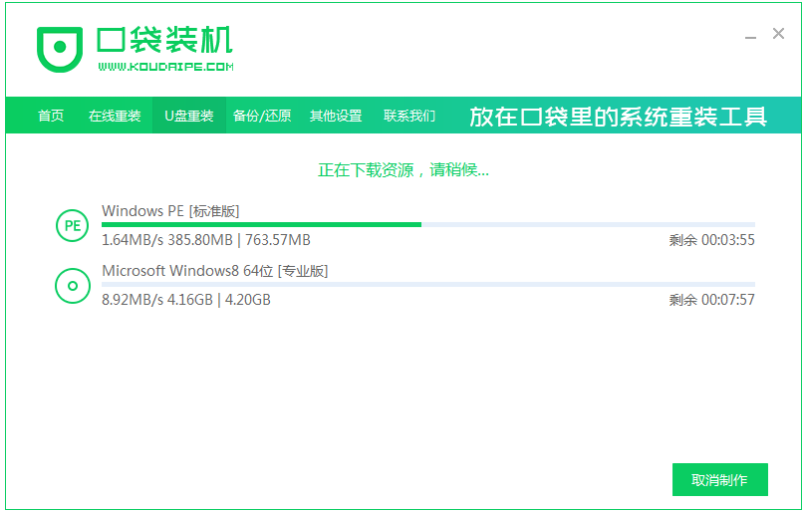
4、插入u盘启动盘进电脑,然后开机后立即点击启动快捷键,一般为F12,ESC,F8等。然后我们选择[1] Enter进入。

5、进入口袋装机PE系统界面,出现需要安装的系统,然后单击[安装]。
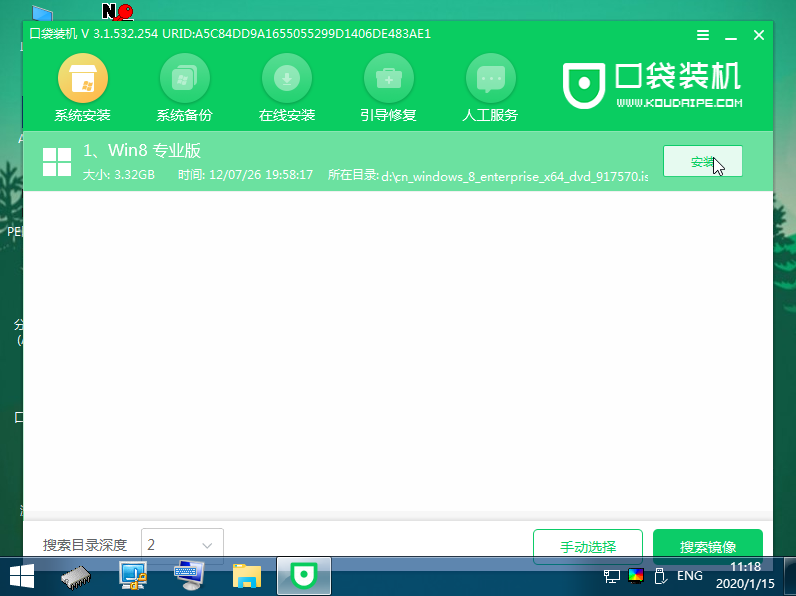
6、选择我们需要安装的位置,通常会自动安装到C盘。

7、等待系统成功安装后,拔掉u盘重启电脑。
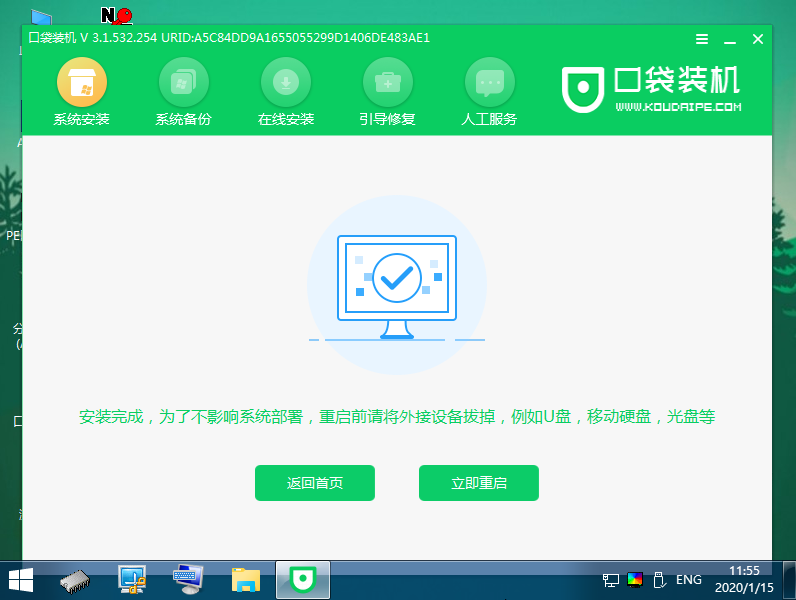
8、重启电脑等待进入到系统桌面即表示安装完成。

以上便是口袋u盘启动盘重装系统教程,操作非常简单,有需要的小伙伴可以参照教程进行操作。
 有用
26
有用
26


 小白系统
小白系统


 1000
1000 1000
1000 1000
1000 1000
1000 1000
1000 1000
1000 1000
1000 1000
1000 1000
1000 1000
1000猜您喜欢
- 怎么用u盘安装系统,小编教你安装..2017/11/10
- 制作u盘启动盘软件介绍2023/04/14
- 使用u盘给电脑重装系统教程_小白官网..2021/11/26
- 想知道如何制作u盘启动盘2022/12/05
- 魔法猪u盘装系统教程图解2022/07/20
- u盘装系统教程,小编教你怎么安装..2017/12/04
相关推荐
- 老毛桃u盘制作启动盘工具操作方法..2022/09/01
- 制作uefi启动u盘win10重装教程图解..2022/02/17
- 细说如何升级bios2019/02/20
- 怎么用装机吧u盘系统重装winxp..2022/07/30
- u盘什么牌子好的详细介绍2021/09/21
- 大白菜u盘启动的方法2023/01/19

















